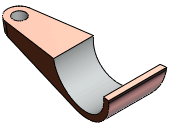Проверка симметрии
Проверка симметрии  проверяет детали на наличие геометрической симметрии по плоскости. Проверка определяет симметричные, несимметричные и уникальные грани.
проверяет детали на наличие геометрической симметрии по плоскости. Проверка определяет симметричные, несимметричные и уникальные грани.
В деталях с несколькими конфигурациями Проверка симметрии распространяется только на текущую конфигурацию. После нахождения симметричных элементов можно работать с частью модели, что экономит время проектирования и улучшает быстродействие.
Тип проверки
Ручная проверка граней
Автоматическая разбивка симметрии. Уменьшает деталь до наименьшего повторяемого симметричного тела, которое можно использовать при запуске анализа с помощью программы моделирования.
Параметры анализа
Определен. Задает способ определения плоскости симметрии.
Одна плоскость
Две параллельные грани. Располагает плоскость между двумя гранями.
Две точки. Располагает плоскость, перпендикулярно средней точке линии, соединяющей две точки.
Точки. Перечисляет элементы, выбранные для определения плоскости симметрии.
Проверить. Проверяет симметрию плоскости и указывает результаты в разделе Результаты проверки симметрии.
Настройки цвета
Задайте цвет, используемый для отображения параметров Уникальные грани, Симметричные грани и Несимметричные грани. После проверки симметрии эти типы грани отображаются в разделе Результаты проверки симметрии.
Результаты проверки симметрии
Если нажать Проверить в разделе Параметры анализа, здесь отобразятся результаты. Выберите грани в списке, чтобы высветить их в графической области.
Сохранить отчет. Сохраняет результаты в отчет HTML.
Повторно проверить. Удаление результатов для запуска новой проверки симметрии.
Результаты проверки симметрии - Результаты
|
Уникальные грани. Существуют только на одной стороне плоскости симметрии и не контактируют ее.
СторонаA и СторонаB находятся по разные стороны плоскости симметрии. |
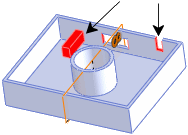
|
|
Усеченные грани. Контактируют с плоскостью симметрии.
|
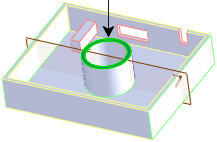
|
|
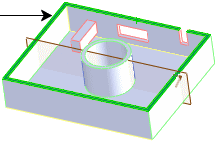
|
|
Неусеченные грани. Не контактируют с плоскостью симметрии. Грани отображаются парями.
|
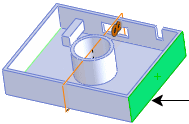
|
|
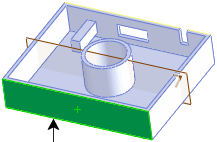
|
Чтобы провести проверку на симметричность в деталях:
Выберите инструмент Проверка симметрии  (панель инструментов Инструменты) или выберите Инструменты, Проверка симметрии.
(панель инструментов Инструменты) или выберите Инструменты, Проверка симметрии.
В окне PropertyManager (Менеджере свойств) выберите Тип проверки:
Ручная проверка граней
Задайте Параметры анализа.
Нажмите Проверить.
Просмотрите Результаты проверки симметрии.
Сохраните отчет, нажмите Повторно проверить для запуска новой проверки симметрии или нажмите  .
.
Автоматическая разбивка симметрии
Наведите курсор на области модели для просмотра наименьших симметрических тел, до которых можно уменьшить деталь.
Выберите тело.
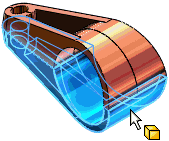
Имя тела отображается в поле Тела для разделения.
Нажмите кнопку Разделить деталь.
Модель будет уменьшена до размера выбранного тела. Элемент Разделить отображается в дереве конструирования FeatureManager.